Matter 통합이 포함된 개발자 프로젝트는 Google Home Developer Console에서 관리됩니다. 이 페이지에서는 Developer Console에서 새 개발자 프로젝트를 설정하는 방법을 설명합니다.
프로젝트 이름 지정
프로젝트 이름을 지정할 때는 다음을 충족하는 이름을 지정하는 것이 좋습니다.
- 프로젝트에 관한 기본 정보를 포함합니다.
- 다른 프로젝트의 이름과 혼동되지 않습니다.
- 프로젝트 내의 모든 integration를 나타낼 수 있습니다.
의미 있는 이름이 중요합니다. project-gamma-798와 같은 일반적인 이름은 사실상 '위장'되어 다른 일반적인 이름의 프로젝트 목록에서 눈에 띄지 않습니다.
프로젝트 이름을 지정할 때 다음 안내를 고려하세요.
- 회사 이름 사용
- 이름에 프로젝트 또는 작업 유형 사용
- 프로젝트 이름에 'test'를 사용하지 마세요.
예를 들어 acme-smarthome와 acme-lighting는 명확하고 고유한 프로젝트 이름입니다.
프로젝트 만들기
개발자 프로젝트는 하나 이상의 통합을 나타냅니다. 개발팀의 구성원과 프로젝트를 공유하면 소유자가 다른 사용자가 프로젝트의 모든 통합을 관리하도록 허용할 수 있습니다.
Google 스마트 홈 생태계 통합은 Developer Console를 사용하여 관리됩니다.
특히 Matter의 테스트 공급업체 ID 및 제품 ID로 테스트할 때 문제가 발생하지 않도록 테스트 및 프로덕션 등 모든 Matter 통합에 대해 하나의 프로젝트만 만드는 것이 좋습니다.
방법 1: 새 프로젝트 만들기
Developer Console로 이동합니다.
- 프로젝트 관리 페이지에서 프로젝트 만들기를 클릭합니다.
- 시작하기 페이지에서 프로젝트 만들기를 클릭합니다.
- 프로젝트 이름 지정 가이드라인을 준수하는 프로젝트 이름을 입력합니다.
- 새 프로젝트 만들기를 클릭합니다.
새 프로젝트의 홈 페이지로 다시 리디렉션됩니다.
방법 2: Actions on Google 콘솔에서 기존 프로젝트 가져오기
기존 Actions on Google 프로젝트는 새 Developer Console로 가져올 수 있습니다. 기존 Cloud-to-cloud 또는 Local Home SDK 통합에 Matter 지원을 추가해야 하는 경우에 유용합니다.
이 메서드에는 다음 제한사항이 적용됩니다.
- 이 가져오기는 단방향입니다. 이 작업은 취소할 수 없습니다.
- 프로젝트 소유자만 기존 Actions on Google 프로젝트를 가져올 수 있습니다. 소유자는 프로젝트를 만든 사용자이며 구성원 링크를 사용하여 확인할 수 있습니다.
- 가져온 프로젝트의 회사 프로필은 Google Actions 콘솔에서만 수정할 수 있습니다. 여기에서 변경한 내용은 Google Home 개발자 콘솔에 반영됩니다.
가져온 후에도 기존 통합 (예: Cloud-to-cloud, Local Home, App Discovery)을 관리하는 데 원래 Actions on Google 프로젝트를 계속 사용할 수 있습니다.
Actions on Google Console에서 기존 프로젝트를 가져오려면 Developer Console로 이동하세요.
- 프로젝트 만들기를 클릭합니다.
- 기존 Actions 프로젝트 이름을 입력하거나 드롭다운 목록에서 프로젝트를 선택합니다 (예: 다음 스크린샷에서 프로젝트 이름은 'My matter project'임).
- 프로젝트 가져오기를 클릭합니다.
Developer Console의 기존 프로젝트 세부정보로 다시 리디렉션됩니다.
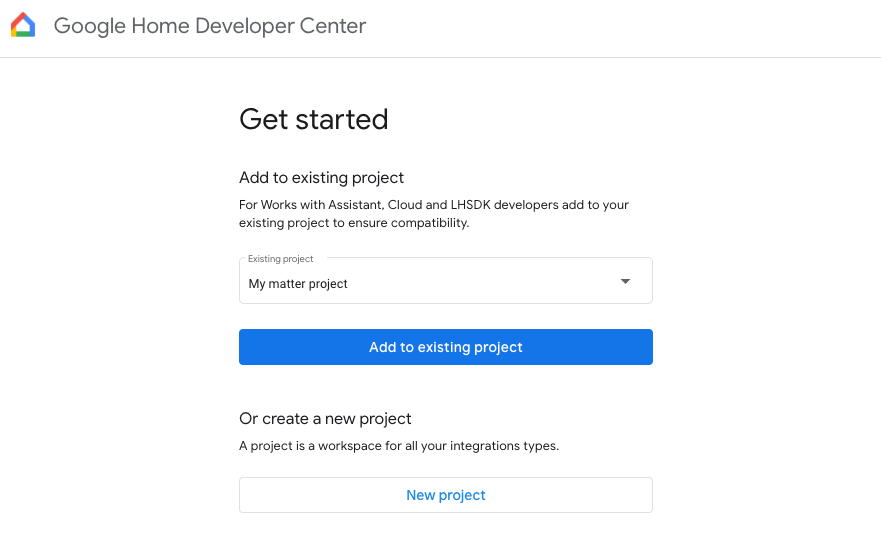
로그 수준 설정
기본적으로 프로젝트의 각 통합에 대해 오류 로그만 Google Cloud에 저장됩니다.
각 통합의 모든 로그를 Google Cloud에 저장하려면 로그 수준 관리: 오류 로그 섹션에서 모든 로그를 선택합니다.
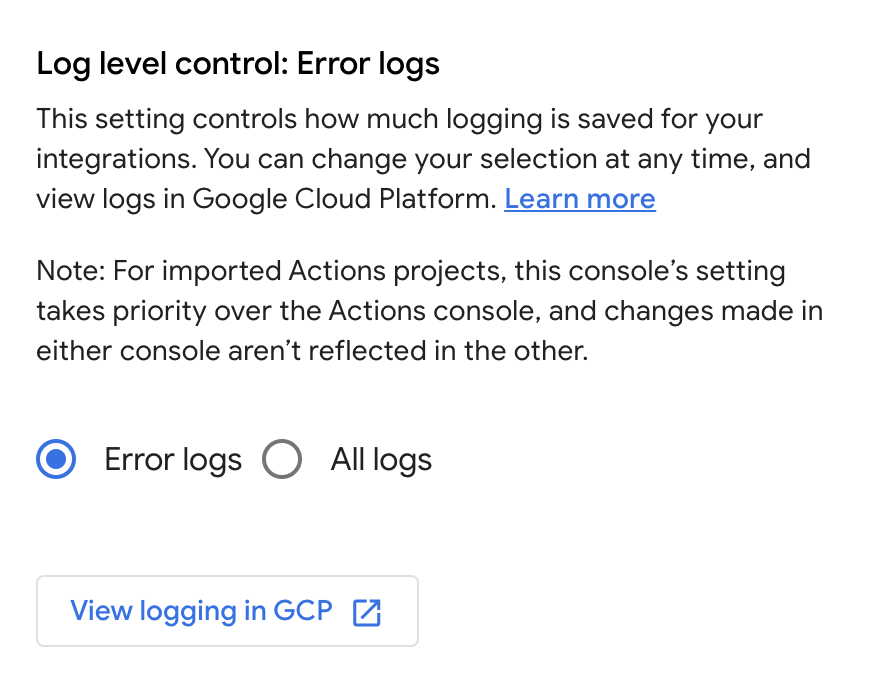
이 설정은 프로젝트의 모든 통합에 적용됩니다. Cloud-to-cloud 통합에 대해서만 재정의할 수 있습니다. 로그 저장공간이 초과되면 모든 로그를 Google Cloud에 저장하는 데 추가 비용이 발생할 수 있습니다.
로그에 대해 자세히 알아보려면 Matter용 Cloud Logging 을 참고하세요.
개발자 프로젝트 공유
사전 정의된 역할을 사용하여 팀의 사용자 간에 프로젝트 액세스 권한을 추가하거나 삭제할 수 있습니다.
Developer Console의 홈 페이지에서 구성원을 클릭하면 Google Cloud Console의 IAM 및 관리자 > IAM 페이지로 이동합니다.
또는 프로젝트 세부정보를 클릭한 다음 하단의 구성원 섹션에서 GCP에서 구성원 관리를 클릭합니다.
Google Cloud Console 대시보드를 사용하여 필요에 따라 변경합니다.
프로젝트 액세스 권한을 수정하는 방법은 IAM으로 프로젝트 액세스 제어를 참고하세요.
사용자가 사용자 목록에 추가되면 Developer Console에서 프로젝트와 통합을 볼 수 있습니다.
조직 설정에 따라 개발자 프로젝트를 만들려고 할 때 권한 오류가 발생할 수 있습니다. 이 경우 Google Cloud 관리자에게 문의하여 계정에 대한 프로젝트 생성자 권한을 요청하세요.

